Otázka
Problém: Ako odomknúť zariadenie Apple po [e-mail chránený] ransomvérový útok?
Obrazovka môjho iPhone je uzamknutá a vyžaduje odoslanie e-mailu [e-mail chránený] Som si celkom istý, že je to vírus, pretože som bol požiadaný, aby som zaplatil 50 USD za odomknutie telefónu. Existuje spôsob, ako získať späť svoj telefón bez platenia?
Vyriešená odpoveď
[e-mail chránený] ransomware je malvér s uzamknutou obrazovkou, ktorý sa zameriava na systémy iOS a macOS[1] zariadení. Uvádza sa, že malvér sa zameriava na telefóny iPhone a MacBook Air. Keď sa infekcia dostane do zariadenia, uzamkne obrazovku, kde ich podvodníci požiadajú, aby ich kontaktovali
[e-mail chránený] emailová adresa:Ahoj! Aktivácia vášho zariadenia je zablokovaná: zaplaťte 50 USD za bitcoinovú adresu. Informujte nás o platbe a my vám zašleme prístupový kód.
Ak neobdržíte platbu, všetky vaše zariadenia budú zablokované do 24 hodín.
Zločinci, ktorí stoja za touto kybernetickou hrozbou, požadujú za odomknutie zariadenia zaplatiť 50 dolárov. Aj keď ide o značne malé výkupné, odborníci na bezpečnosť ho neodporúčajú platiť.[2] Nemusí to byť len motivácia pre kybernetických zločincov vytvárať ďalšie nelegálne projekty, ale môžu si pýtať viac peňazí a nikdy neodomknú váš iPhone, iPad alebo MacBook.
Bezpečnostní experti tvrdia, že táto hrozba väčšinou funguje ako uzamknutie obrazovky a sotva môže poškodiť systém. Môže však byť schopný ukradnúť Apple ID a poverenia iCloud[3] a aktiváciu funkcie „Nájsť môj iPhone“. Vďaka tomu majú zločinci úplný prístup k zariadeniu.
Namiesto zaplatenia výkupného by ste sa mali pokúsiť odomknúť zariadenie sami a ukončiť vírus.
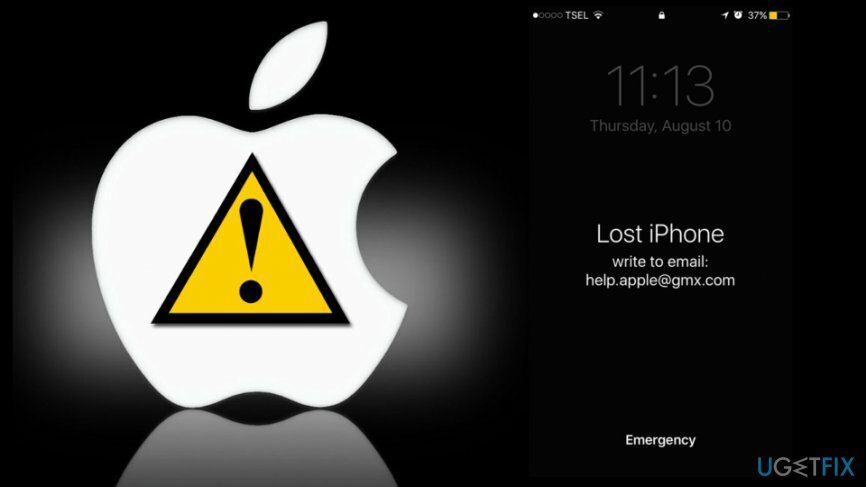
Metódy na odstránenie [e-mail chránený] vírus zo zariadenia
Ak chcete obnoviť potrebné súčasti systému, zakúpte si licencovanú verziu Automatická práčka Mac X9 Automatická práčka Mac X9 nástroj na obnovu.
Ako už viete, nemali by ste platiť výkupné, aby ste získali späť prístup k svojmu zariadeniu. Preto by ste mali odstrániť tento malvér Apple zo zariadenia podľa týchto krokov:
Krok 1. Reštartujte alebo vynútene reštartujte svoje zariadenie
Ak chcete reštartovať svoj iPhone alebo iPad, postupujte podľa týchto pokynov:
- Stlačte a podržte Spánok/prebúdzanie kým na obrazovke neuvidíte posúvač.
- Potom potiahnite posúvač na vypnutie.
- Stlačte tlačidlo Spánok/prebúdzanie znova tlačidlo.
Ak [e-mail chránený] malvér bráni reštartovaniu zariadenia, môžete vynútiť jeho opätovné spustenie.
Vynútiť reštart iPhone 6 a staršej verzie zariadenia:
- Súčasne stlačte a podržte Tlačidlo Sleep/Wake a Domov tlačidlo na približne 10 sekúnd.
- Keď uvidíte na obrazovke logo Apple, uvoľnite klávesy.
Vynútiť reštart iPhone 7 a iPhone 7 Plus:
- Súčasne stlačte a podržte Spánok/prebúdzanie a Znížiť hlasitosť tlačidlá na približne 10 sekúnd.
- Keď na obrazovke uvidíte logo Apple, uvoľnite tlačidlá.
Ak váš MacBook trpel ním [e-mail chránený] vírus, môžete zariadenie obnoviť vybratím batérie a opätovným vložením.
Krok 2. Zastavte škodlivé procesy a odstráňte súbory súvisiace s malvérom
Po odomknutí zariadenia musíte skontrolovať súbory a procesy súvisiace s vírusmi, ktoré môžu byť spustené v systéme:
- Otvorené Finder, sa dostal do Aplikácie.
- Otvorené Verejné služby priečinok a prístup Monitor aktivity.
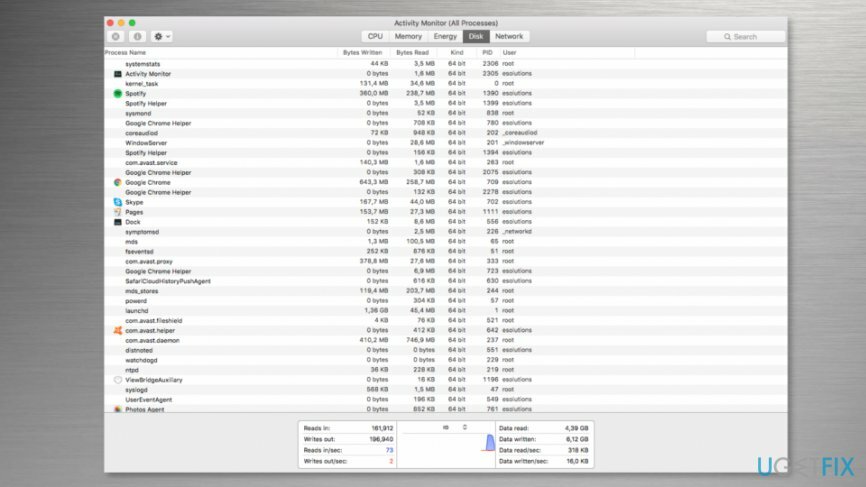
- Pozorne si prezrite bežiace procesy. Ak sa niektoré položky zdajú byť škodlivé, zvýraznite proces pomocou myši a kliknite na "ja" tlačidlo umiestnené v hornej časti.
- Otvorí sa okno s technickými informáciami.
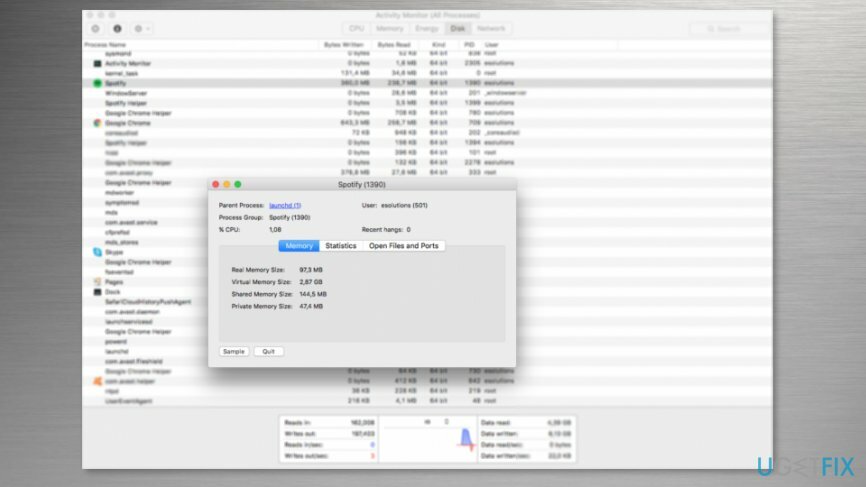
- Kliknite Ukážka a počkajte, kým sa súbor vygeneruje.
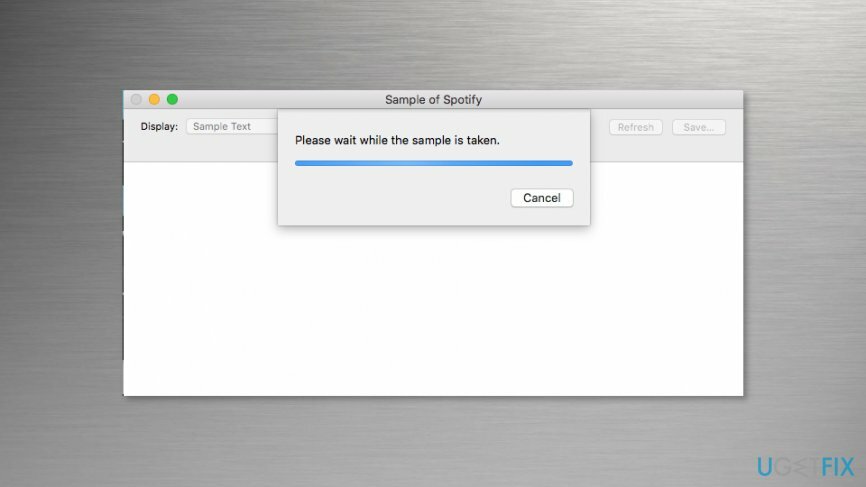
- Skontrolujte súbor Celkový počet vírusov online skener alebo antivírusový program. Ak je súbor identifikovaný ako nebezpečný, odstráňte ho.
Poznámka. Musíte skontrolovať všetky súbory, ktoré sa zdajú byť podozrivé.
Krok 3 Spustite bezpečnostný softvér
Aby som sa o tom uistil [e-mail chránený] ransomware vírus je úplne ukončený, mali by ste skontrolovať systém pomocou renomovaného a aktualizovaného bezpečnostného softvéru. Odporúčame MacCleanse alebo MacKeeper. Ak v systéme zostali nejaké škodlivé položky, vami vybraný bezpečnostný softvér ich odstráni.
Odomknite unesený iPhone zmenou svojho Apple ID
Ak chcete obnoviť potrebné súčasti systému, zakúpte si licencovanú verziu Automatická práčka Mac X9 Automatická práčka Mac X9 nástroj na obnovu.
- Ísť do iforgot.apple.com pomocou počítača alebo iného zariadenia.
- Vyberte si "Zabudol Apple id?" možnosť.
- Zadajte požadované podrobnosti: meno, priezvisko a e-mailovú adresu.
- Kliknite Ďalej.
- Zadajte požadované informácie a vyberte si z dvoch možností, ako chcete obnoviť svoje heslo – dostanete e-mail alebo odpovedzte na bezpečnostné otázky.
- Pri resetovaní hesla postupujte podľa ďalších pokynov.
Čo by ste mali robiť, ak nič nefungovalo?
Ak chcete obnoviť potrebné súčasti systému, zakúpte si licencovanú verziu Automatická práčka Mac X9 Automatická práčka Mac X9 nástroj na obnovu.
V niektorých prípadoch ransomvér bráni reštartovaniu a vynúti si reštart počítača. Ak ste sa ocitli v takejto nepríjemnej situácii, mali by ste kontaktovať Podpora spoločnosti Apple. Špecialisti vám poskytnú ďalšie pokyny, ako získať späť prístup k vášmu zariadeniu.
Majte na pamäti, že zaplatenie výkupného by sa nemalo zvažovať! Neexistujú žiadne záruky, že autori ransomvéru poskytnú funkčné riešenie.
Automaticky obnovte súbory a ďalšie súčasti systému
Ak chcete obnoviť svoje súbory a ďalšie súčasti systému, môžete použiť bezplatné príručky od odborníkov na ugetfix.com. Ak však máte pocit, že nemáte dostatok skúseností na to, aby ste celý proces obnovy implementovali sami, odporúčame použiť riešenia obnovy uvedené nižšie. Každý z týchto programov a ich účinnosť sme za vás otestovali, takže všetko, čo musíte urobiť, je nechať tieto nástroje vykonávať všetku prácu.
Ponuka
sprav to hneď!
Stiahnuť ▼softvér na obnovušťastie
Záruka
Ak máte s tým súvisiace problémy, môžete sa obrátiť na našich technických odborníkov a požiadať ich o pomoc. Čím viac podrobností poskytnete, tým lepšie riešenie vám poskytnú.
Tento patentovaný proces opravy využíva databázu 25 miliónov komponentov, ktoré dokážu nahradiť akýkoľvek poškodený alebo chýbajúci súbor v počítači používateľa.
Ak chcete opraviť poškodený systém, musíte si zakúpiť licencovanú verziu nástroja na odstránenie škodlivého softvéru.

VPN je rozhodujúca, pokiaľ ide o to súkromia používateľa. Online sledovače, ako sú súbory cookie, môžu používať nielen platformy sociálnych médií a iné webové stránky, ale aj váš poskytovateľ internetových služieb a vláda. Aj keď použijete najbezpečnejšie nastavenia prostredníctvom webového prehliadača, stále môžete byť sledovaní prostredníctvom aplikácií, ktoré sú pripojené k internetu. Okrem toho prehliadače zamerané na ochranu osobných údajov, ako je Tor, nie sú optimálnou voľbou z dôvodu zníženej rýchlosti pripojenia. Najlepším riešením pre vaše maximálne súkromie je Súkromný prístup na internet – byť anonymný a bezpečný online.
Softvér na obnovu dát je jednou z možností, ktorá by vám mohla pomôcť obnoviť svoje súbory. Keď súbor vymažete, nezmizne vo vzduchu – zostane vo vašom systéme, pokiaľ naň nie sú zapísané žiadne nové údaje. Data Recovery Pro je softvér na obnovu, ktorý hľadá pracovné kópie odstránených súborov na pevnom disku. Pomocou tohto nástroja môžete zabrániť strate cenných dokumentov, školských úloh, osobných obrázkov a iných dôležitých súborov.